Bugün, wifi yönlendiricide çalışmadığında ve kablosuz ağ ışığının kapalı olduğu bir durumu analiz edeceğiz. Ancak internetin kendisi oradadır. Örneğin, kabloyla bağlanan aynı bilgisayarda. Sorun üreticiye özgü değildir. TP-Link, Asus, Zyxel Keenetic, Tenda, Netis, Netgear ve diğerlerinde olabilir. Aynısı, sağlayıcıların markalı cihazları için de geçerlidir - Rostelecom, Beeline, vb.
Yönlendiricide ne ve kaç ışık yanmalıdır?
Anlamak için, genellikle endişelenmek için bir neden vardır, yönlendiricide hangi ışıkların açık olması gerektiğine karar vermeniz gerekir. Yönlendiricideki kaç göstergenin sürekli yanması gerektiğini belirlemek için, sadece mantığı açmanız gerekir. Her biri, bir veya başka bir arabirimin veya konektörün çalışmasından sorumludur. Bu, cihazda çalışır durumda ve wifi açıkken aşağıdakilerin yanması gerektiği anlamına gelir:
- Güç göstergesi
- İnternet veya WAN
- Kablosuz internet
- LAN 1-4, herhangi bir bilgisayar veya ağ cihazı bağlıysa
Ya yönlendiricideki güç ışığı kapalıysa?
Elbette, yönlendirici panelindeki güç göstergesi kapalıysa, diğer tüm ışıklar da yanmayacaktır. Bu yüzden adaptörünün fişini prize takmanız gerekir. Ayrıca fiziksel bir Açma / Kapama düğmesi varsa açın. Çalışmıyor? O zaman bu zaten servis merkezi için bir sorudur.
Yönlendiricideki tüm ışıklar yanıp sönüyorsa?
Yönlendiricideki tüm ışıkların yanıp söndüğü durum, iki durumda karşılaştım:
Çözüm olarak, yeniden sıfırlama yapmayı veya felaket kurtarma yapmayı önerebilirim.
Yönlendiricideki WiFi ışığı yanmıyor - en popüler neden
Yani, İnternet orada, ancak wifi çalışmıyor ve yönlendiricideki ışık kapalı. Yalnızca güç ve İnternet (WAN) göstergesi açık. Pekala, belki de "LAN" LED'i, ona bir kabloyla bir cihaz bağlansa bile açık olacaktır.
Kablosuz yönlendirici modülünün banal arızasına kadar, hatanın birçok nedeni olabilir. Bu arada, bazen ayarlarınızı kaydetmez ve her yeniden başlatmada sıfırlanır. Ancak hayat genellikle çok daha basittir. Kapalı bir ışık göstergesi, sadece KAPALI olduğu için wifi'nin çalışmadığını gösterebilir. Kim bilmiyordu, herhangi bir yönlendiricide kablosuz sinyalin rölesini kapatma işlevi vardır.


İki şekilde etkinleştirilebilir:
- ayrı düğme
- ayarlarda programlı olarak
Öncelikle, modelinizde varsa, yönlendiricinin kasasındaki fiziksel bir düğme kullanılarak wifi kapatılabilir. "Wi-Fi", "WLAN", "Kablosuz" olarak adlandırılabilir veya basitçe bir simge ile gösterilebilir. Konumun standart bir referansı da yoktur. Aşağıdaki TP-Link ve Tenda modellerinde olduğu gibi çoğu zaman ağ bağlantı noktalarının yanında arkada.



Ancak yandan ve üstten de olabilir. Örneğin, Zyxel Keenetic ile başka hiçbir şeyle karıştırılamaz.

Sadece bu düğmeye basmayı ve kablosuz sinyali açmayı deneyin. WPS işlevi ile de birleştirilebilir. Ardından Wi-Fi'yi açmak / kapatmak için kısa bir basıyoruz.
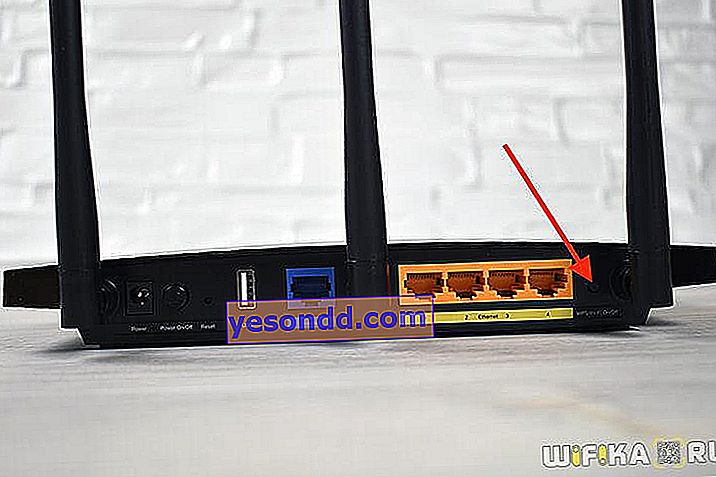
Ancak, kasanın üzerinde bir düğme olmayabilir. Bu durumda, wifi devre dışı bırakma işlevi, kontrol panelindeki yönlendiricinin ayarlarında mevcuttur.
Burada, yönetici alanında, wifi ağınızı görmediğinizde başka bir neden bulabilirsiniz. Doğru, bu durumda, onun için bir ampul hala açık olmalı. Sinyalin etkinleştirilmiş görünmezliğinde yatıyor. Gizli bir kablosuz ağ hakkında daha fazla bilgiyi başka bir gönderide okuyabilirsiniz.
TP-Link
TP-Link yönetici panelinin eski sürümünde, sinyali kapatma ayarı "Kablosuz Ayarları" bölümünde bulunur. Çift bantlı bir yönlendiriciniz varsa, her biri için aynı parametrelere sahip ayrı bir sayfa olacaktır.
Burada iki onay işareti vardır:
- Kablosuz yayını etkinleştirin - böylece wifi çalışır ve yönlendiricideki ışık yanar
- SSID Yayınını etkinleştirin - böylece ağ görülebilir
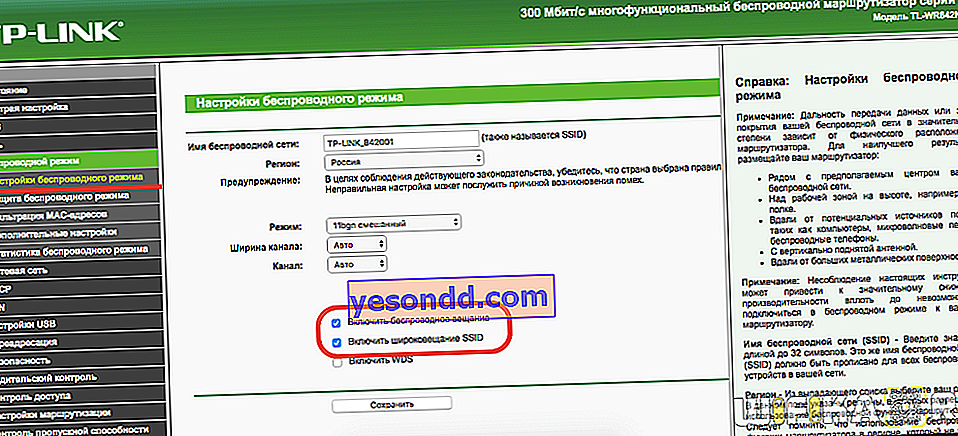
Yeni kişisel hesapta, mevcut tüm bantlar tek bir başlıkta toplanmıştır - "Kablosuz mod". Burada "Kablosuz yayını etkinleştir" onay kutusunu koyuyoruz, ancak "SSID'yi Gizle" seçeneğinin işaretini kaldırıyoruz.
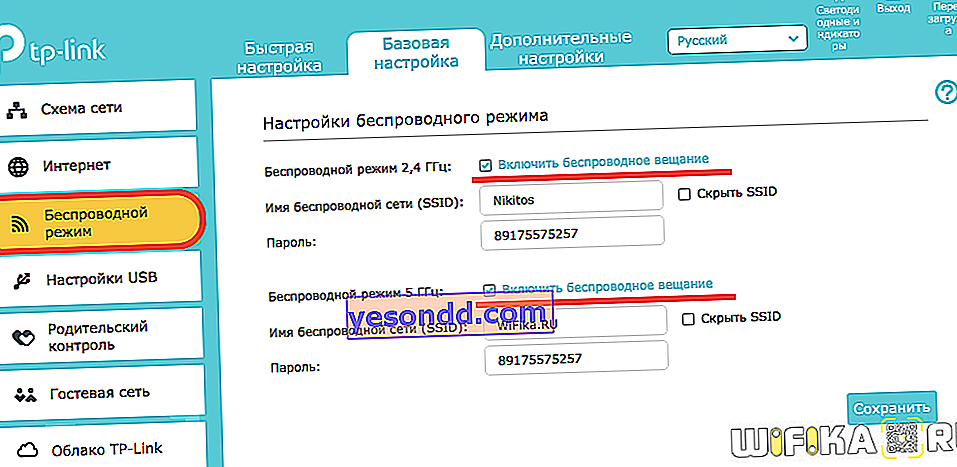
Asus
Asus yönlendiricideki WiFi ışığı kapalıysa, "Kablosuz ağ" bölümüne, "Profesyonel" sekmesine bakarız. Burada, "Radyo modülünü aç" satırındaki onay kutusu "Evet" olmalıdır.
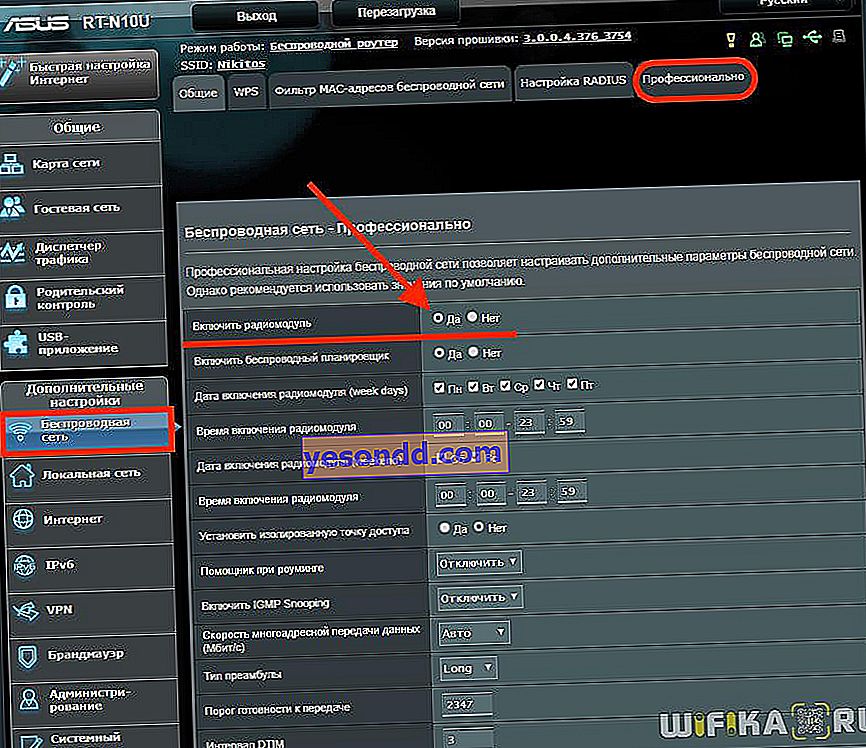
Ayrıca "Genel" menüsünde ağın gizli olmadığını da kontrol edebilirsiniz.
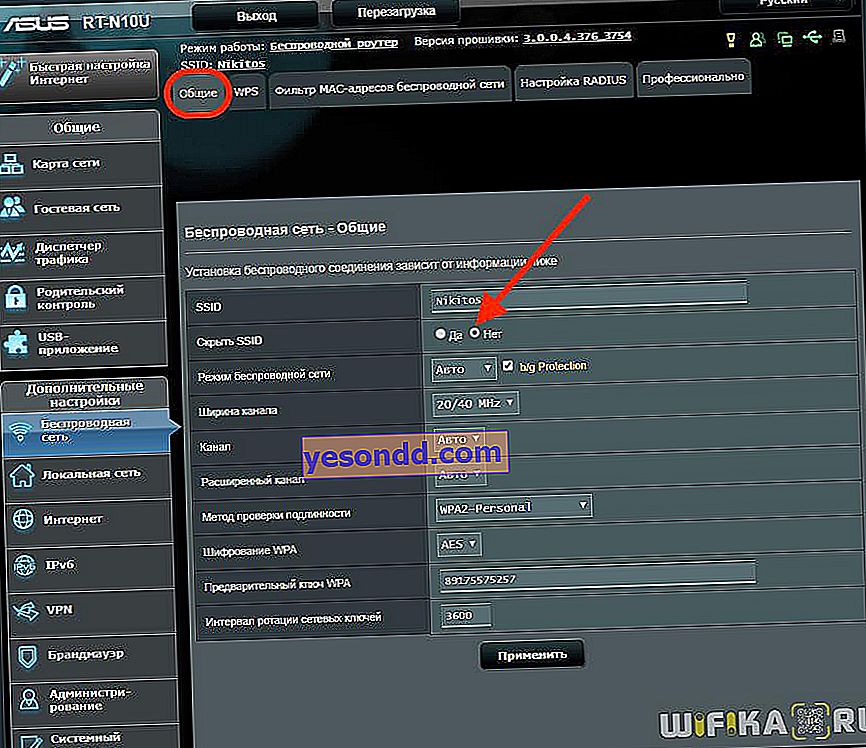
Zyxel keentic
"WiFi" menüsünün alt bölümünün ana sekmesindeki Zyxel Keentic üzerinden kablosuz modülün etkinliğini kontrol edebilirsiniz. "Erişim noktasını etkinleştir" onay kutusunun işaretli olduğundan ve "SSID'yi Gizle" seçeneğinin işaretlenmemiş olduğundan emin olun
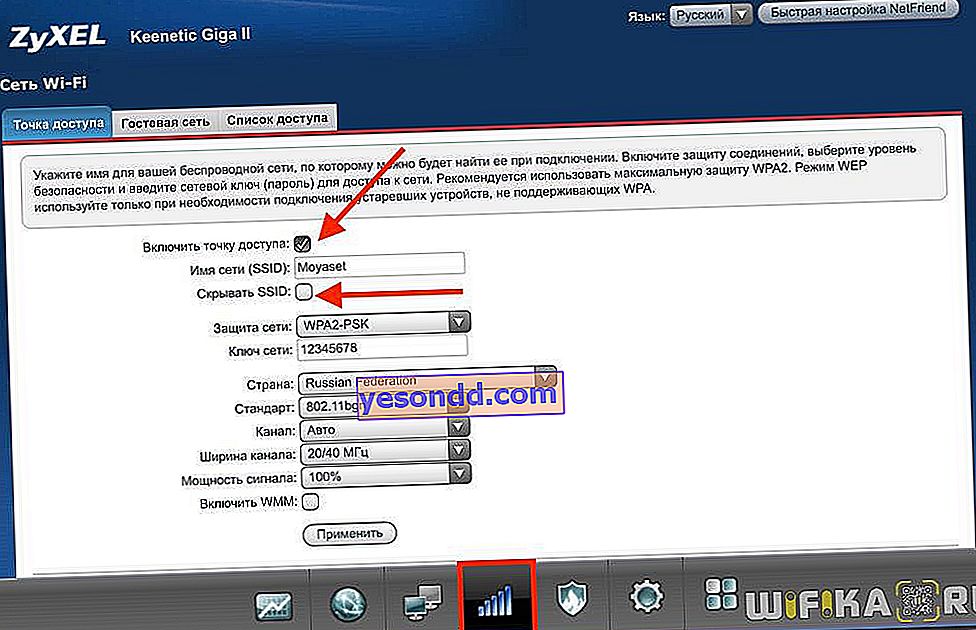
D-Link
D-Link için bu işlev "Wi-Fi - Temel Ayarlar" bölümünde bulunur. "Kablosuz bağlantıyı etkinleştir" ve "Kablosuz ağ yayınla" yapmanız gerekir
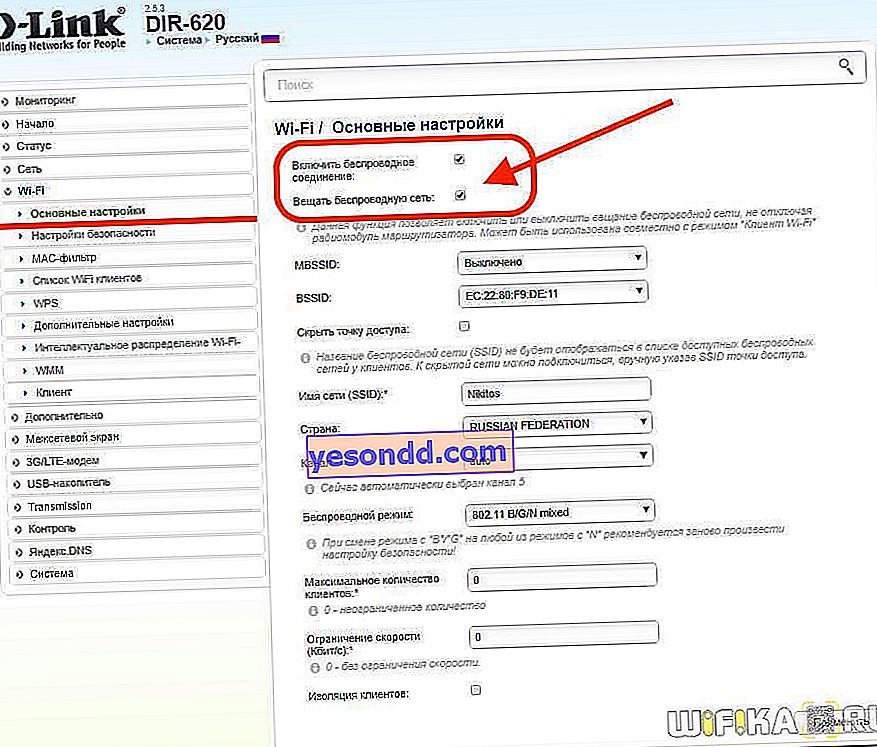
Netis
Ağ yönlendiricisindeki wifi ve ampuller "Kablosuz mod (2,4 veya 5 GHz) - Wi-Fi ayarları" menüsünden geri yüklenebilir. "AÇIK" - "Wi-Fi bağlantı durumu" ve "SSID yayını" olmak üzere iki öğe koyduk
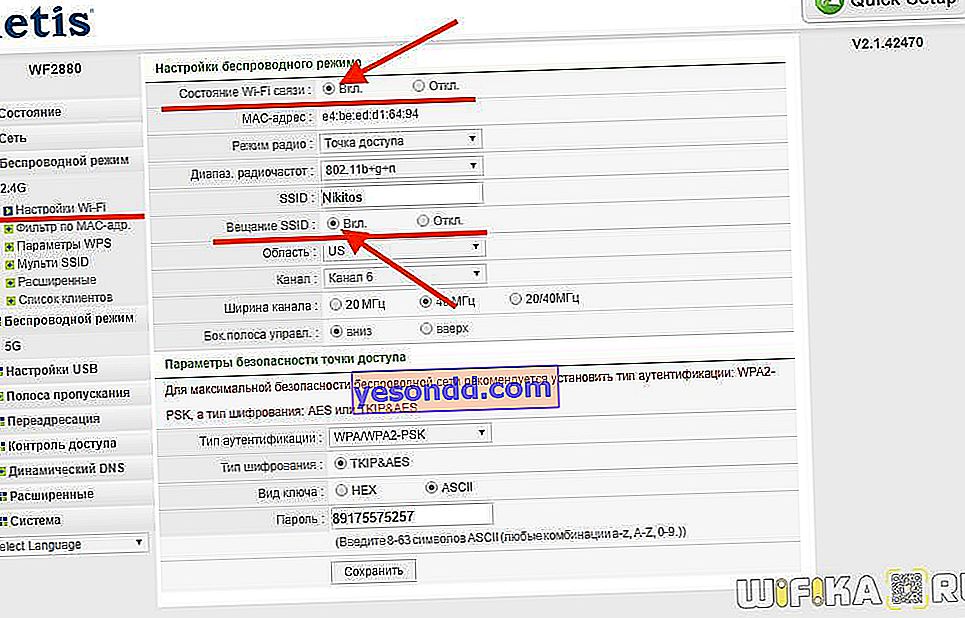
Yönlendiricideki WiFi ışığının çalışmamasının diğer nedenleri
Daha az yaygın olarak, kablosuz modülün ayarlarda açıldığı durumlar, ancak wifi hala çalışmıyor ve ışık yanmıyor. Olası hasarı hariç tutarsak, fabrika ayarlarına sıfırlama yapmanızı veya yönlendiricinin ürün yazılımını güncellemenizi tavsiye edebilirim. Ancak bunlar zaten tamamen farklı makalelerin konularıdır.
